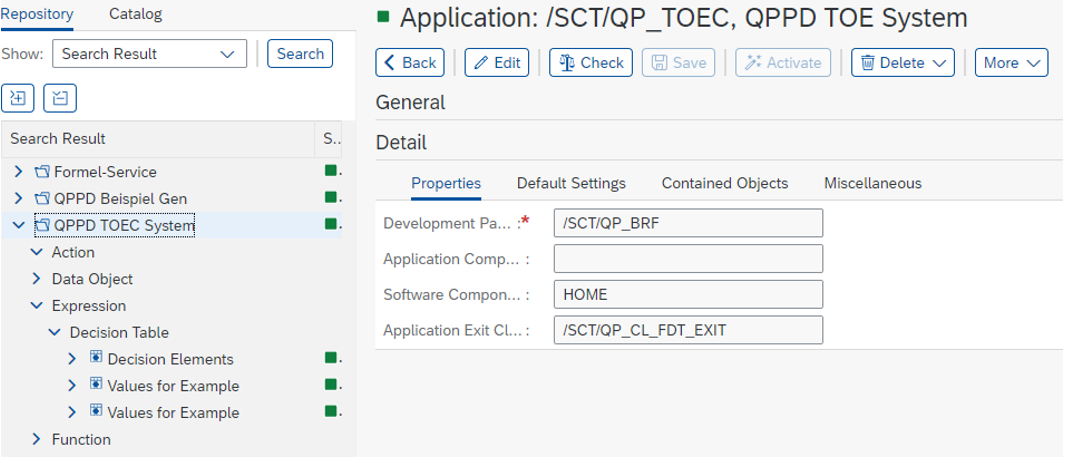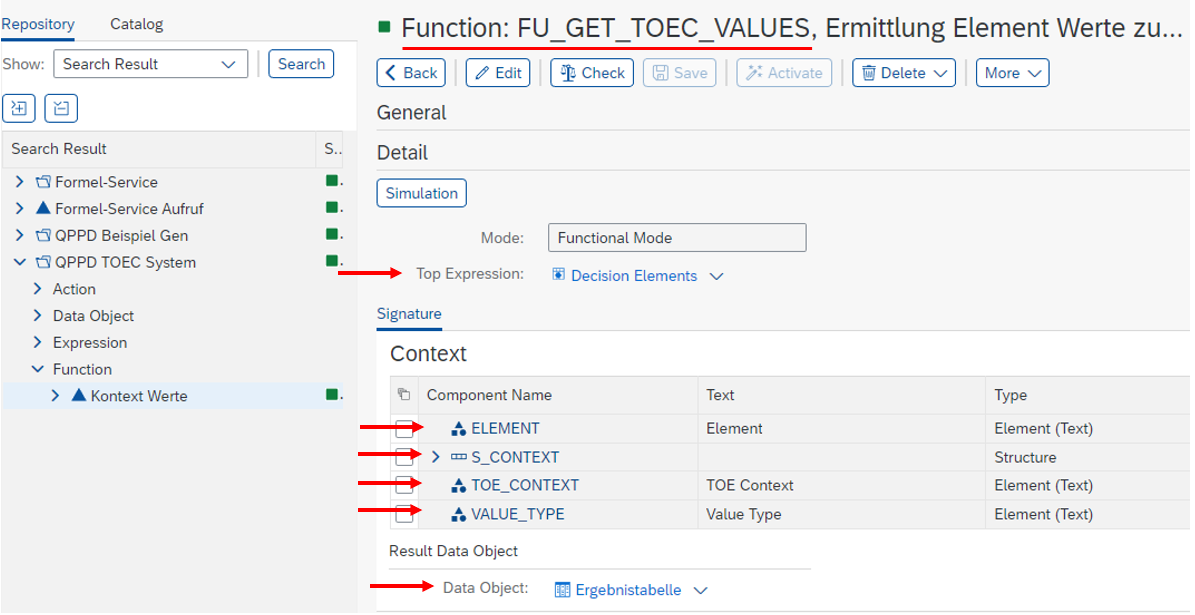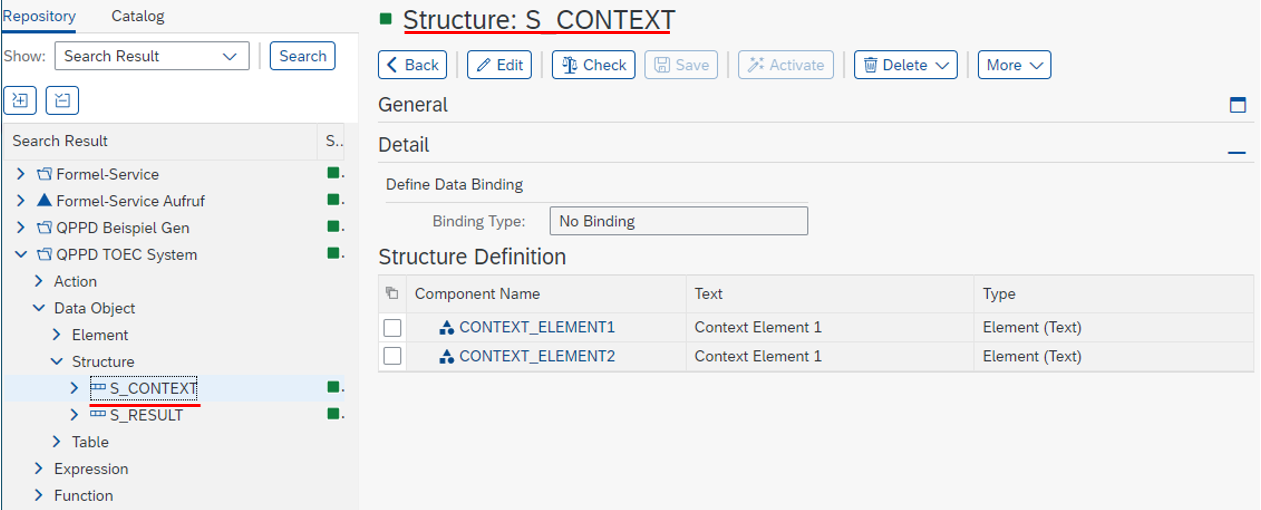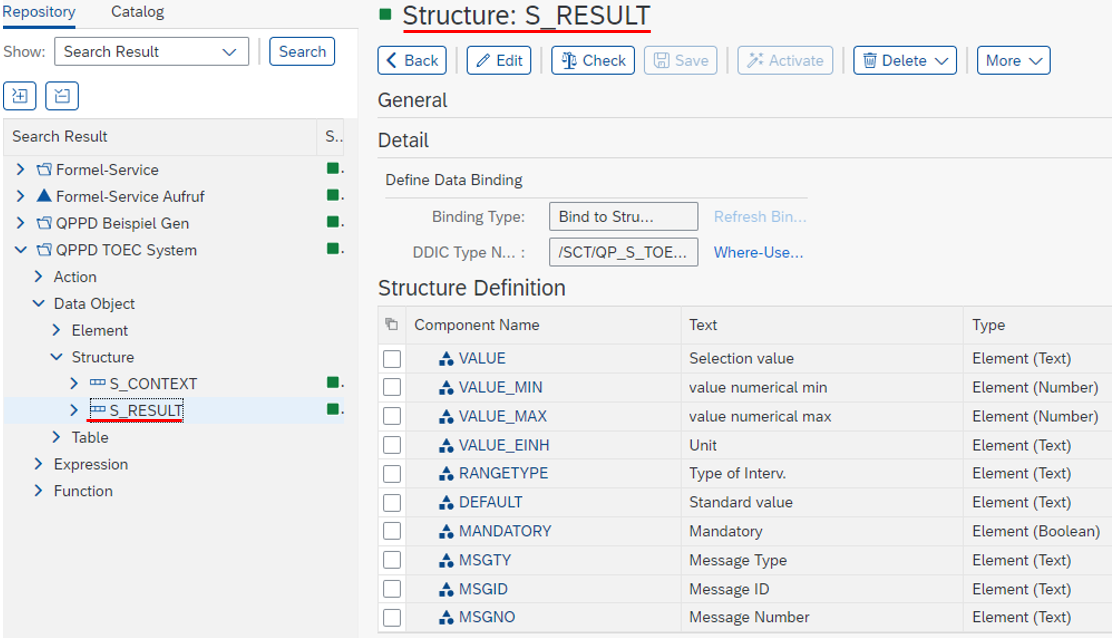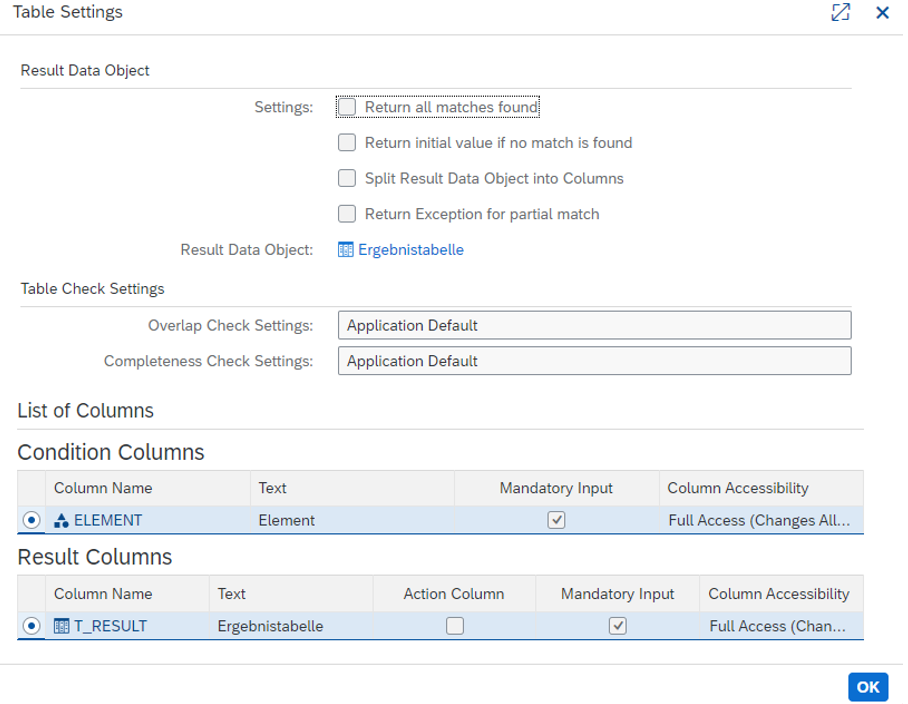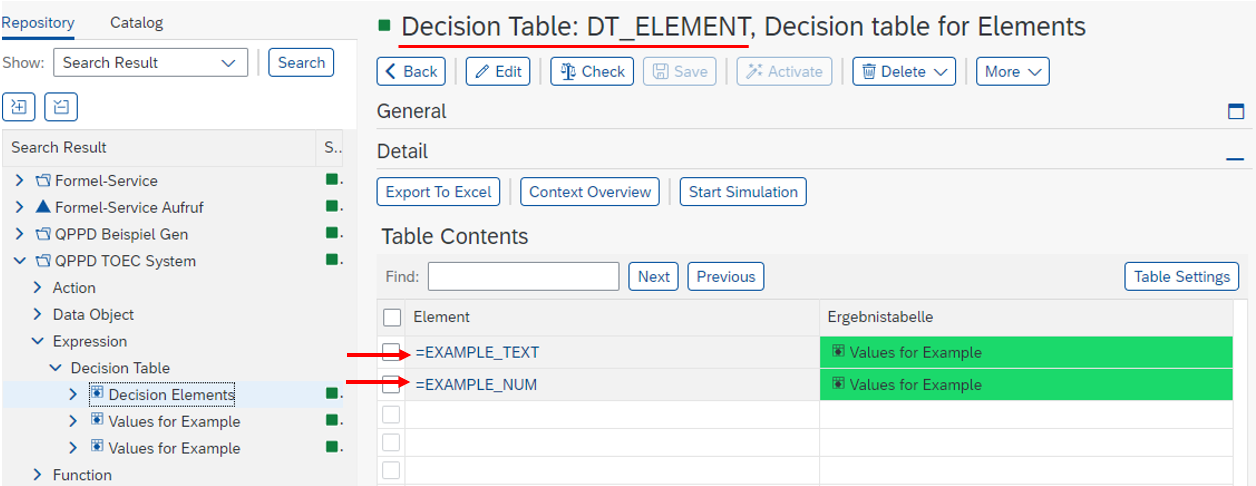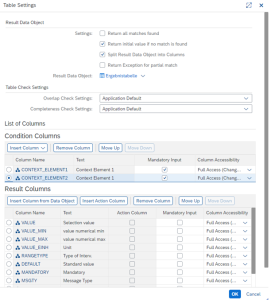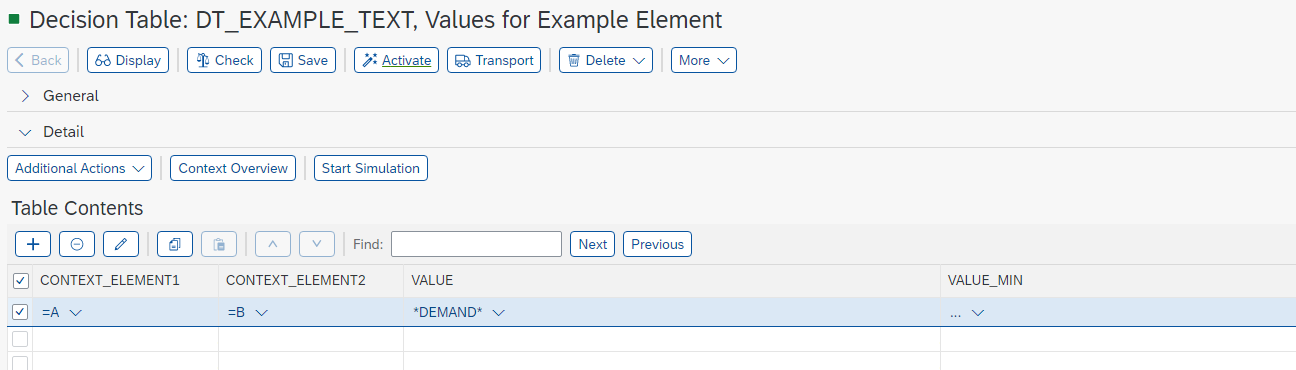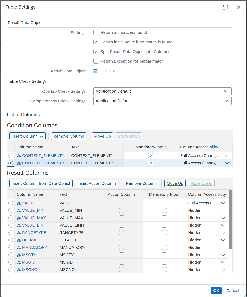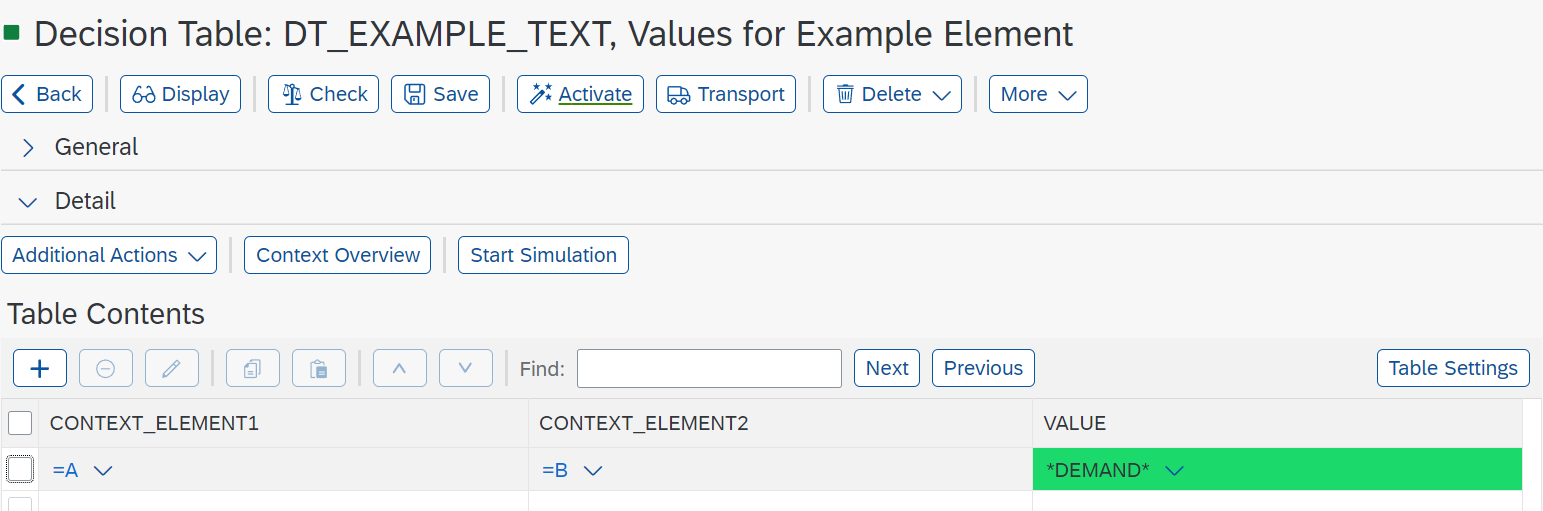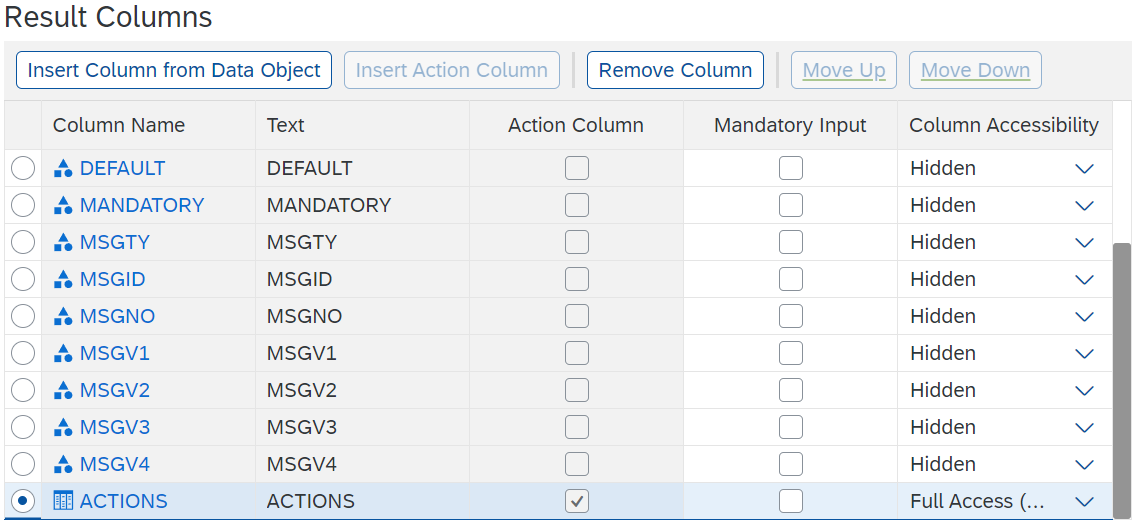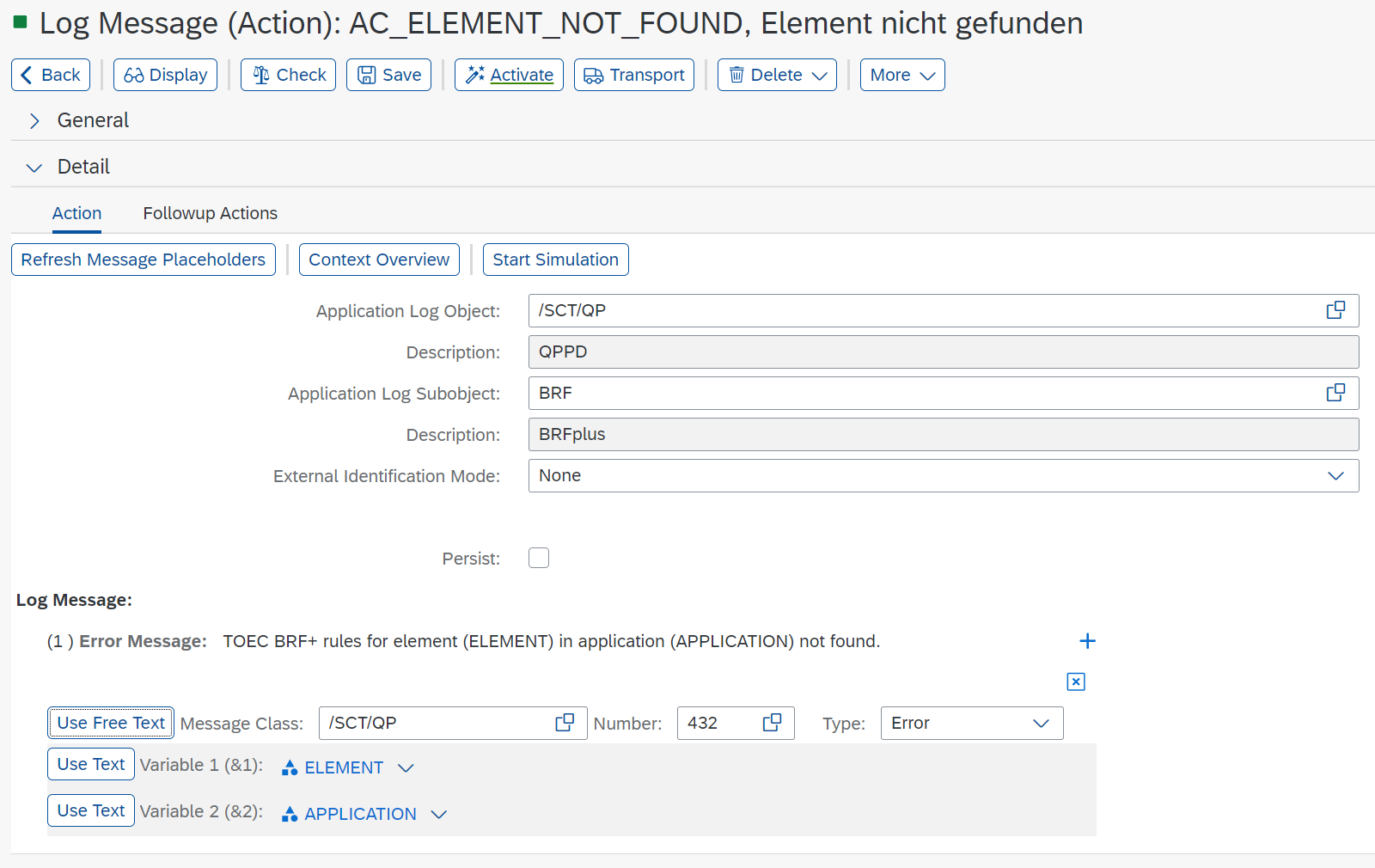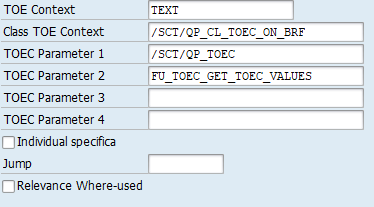Um das BRFplus-Customizing aufzurufen, muss zunächst die Transaktion BRF+ aufgerufen werden.
Als Grundvoraussetzung muss eine BRF+ Applikation angelegt worden sein.
Beispiel: /SCT/QP_TOEC
1. Funktion zur Ermittlung der Kontextwerte
Es muss eine Funktion angelegt und im Customizing hinterlegt werden.
Die Struktur im Bereich Kontext und Ergebnisdatenobjekt ist fest vorgegeben. Alle Komponentennamen und Typen müssen wie im Screenshot gezeigt eingetragen werden.
Kontext:
ELEMENT Type /SCT/QP_ELEMENT
S_CONTEXT
TOE_CONTEXT Type /SCT/QP_TOE_CONTEXT
VALUE_TYPE Type SCT/QP_VALUE_TYPE
Ergebnisdatenobjekt:
T_RESULT Type S_RESULT
2. Definition der Strukturen für Kontextprüfung
Es müssen zwei Strukturen angelegt werden: S_CONTEXT und S_RESULT.
S_CONTEXT enthält Elemente für die Gültigkeitsprüfung aus dem Kontext.
S_RESULT muss wie folgt angelegt werden:
Die Strukturen S_CONTEXT und S_RESULT müssen mit diesen Namen angelegt werden.
Die Struktur S_RESULT muss folgende Komponenten beinhalten:
VALUE
VALUE_MIN
VALUE_MAX
VALUE_EINH
RANGETYPE
DEFAULT
MANDATORY
MSGTY
MSGID
MSGNO
3. Definition des Regelwerks für die Kontextprüfung über Entscheidungstabellen
Für den Umgang mit Entscheidungstabellen empfiehlt sich nach der Kopie der /SCT/ Anwendung die Entscheidungstabelle DT_ELEMENT zu verwenden und dort weitere individuelle Entscheidungstabellen zu hinterlegen.
In diesem Beispiel wird die Entscheidungstabelle DT_ELEMENTS angelegt und hat als Bedingungsspalte die Elemente, für die die Kontextprüfung durchgeführt werden soll. Als Ergebnisspalte wird ein Tabellentyp mit der Struktur S_RESULT hinterlegt.
In die weiteren Spalten werden jeweils Entscheidungstabellen eintragen, welche die Gültigkeiten für die dort eingetragenen Elemente beinhalten.
Die eingetragenen Elemente müssen in einem Kontext vorhanden sein.
Die eingetragenen Entscheidungstabellen haben als Bedingungsspalte die Kontextkomponenten aus der Struktur S_CONTEXT und als Ergebnispalten alle Felder aus der Struktur S_RESULT.
Im folgenden wird die Kontextprüfung anhand der Entscheidungstabelle "DT_EXAMPLE_TEXT" für das Element "EXAMPLE_TEXT" beispielhaft durchgeführt:
Wenn der Wert zum Element 'CONTEXT_ELEMENT1' = A und der Wert zum Element 'CONTEXT_ELEMENT2' = B ist, sind für das Element 'EXAMPLE_TEXT' alle Werte gültig, welche den Teilstring DEMAND beinhaltet.
Die Bedingungsspalten lassen sich ausblenden. In diesem Beispiel werden alle Spalten, bis auf die Spalte "VALUE", über die Tabelleneinstellungen ausgeblendet.
Folgende Vergleichsoperatoren werden unterstützt:
Mehrere Werte können mit Semikolon getrennt verkettet werden.
Erlaubte Operatoren: *, <, >, <=, >=, =, <>
Vergleiche
Bsp: >=100
Beinhaltet Muster über Wildcard
Bsp: =A_*;=B_*
Bereiche können über Verkettung von Vergleichen mit ; abgebildet werden
Bsp: >=5;<=10
Kombinationen aus Positiv- und Negativ-Bedingungen werden nicht unterstützt
Über die Tabelleneinstellungen kann eine Tabelle als Actionspalte angelegt werden. In der Tabelle können Fehlernachrichten hinterlegt werden.
In diesem Beispiel wird die Fehlernachricht "AC_ELEMENT_NOT_FOUND" angelegt. Die Nachricht kommt aus der Nachrichtenklasse /SCT/QP und hat die Nummer "432". Für dieses Beispiel ist die Fehlernachricht vom Typen "Error" und wird mit den zwei Variablen "ELEMENT" und "APPLICATION" hinterlegt.
4. Anbindung im Customizing
Die Anbindung im Customizing erfolgt über den Menüpfad: Elemente → Technisches Objekt Elemente.
Der Kontext mit den Elementen für die Gültigkeitsprüfung sowie die TOE-Kontextklasse /SCT/QP_CL_TOEC_ON_BRF müssen eingetragen werden.
Als TOEC Parameter 1 muss die BRF+ Anwendungsklasse eingetragen werden. In diesem Beispiel die Klasse: /SCT/QP_TOEC.
Als TOEC Parameter 2 wird die Funktion zur Ermittlung der Kontextwerte hinterlegt. Für dieses Beispiel die Funktion: FU_TOEC_GET_TOEC_VALUES.